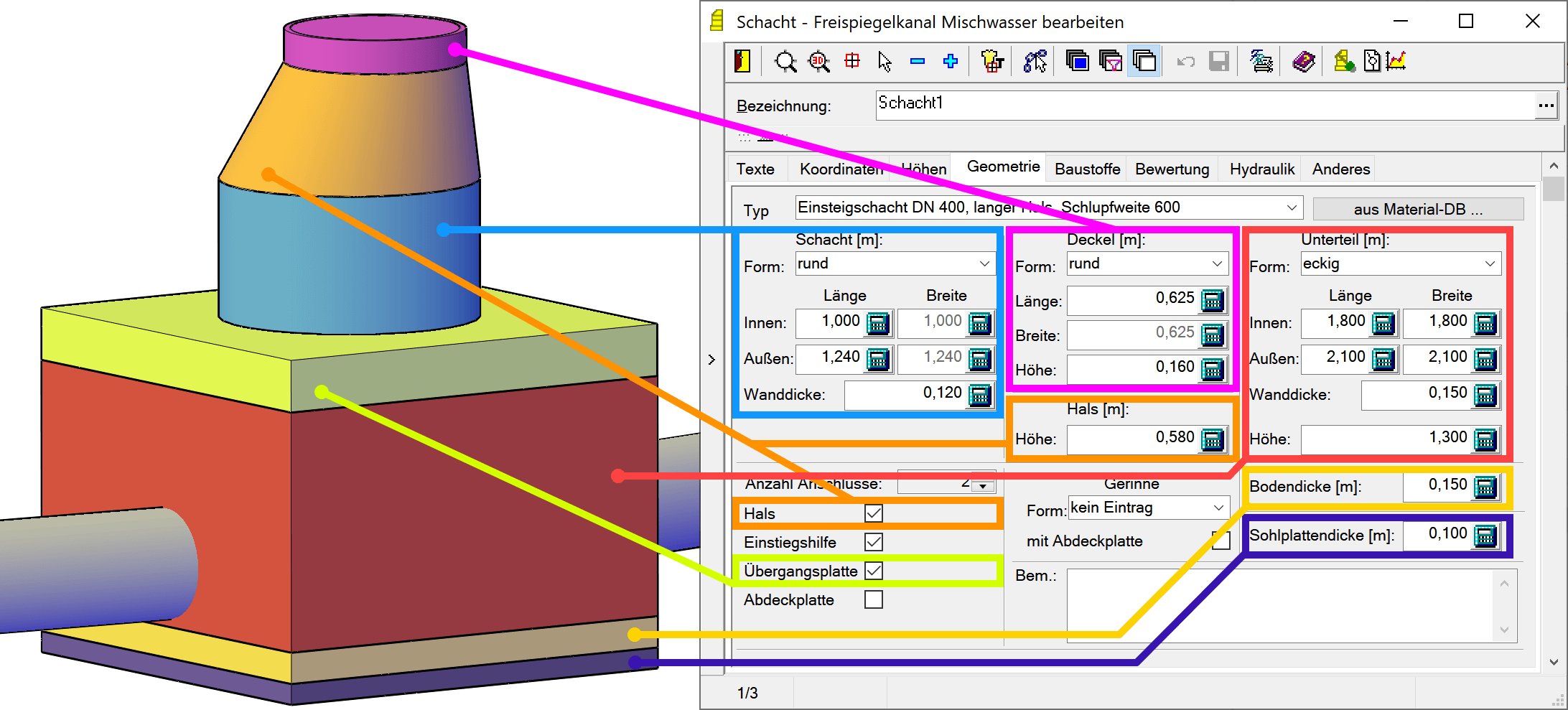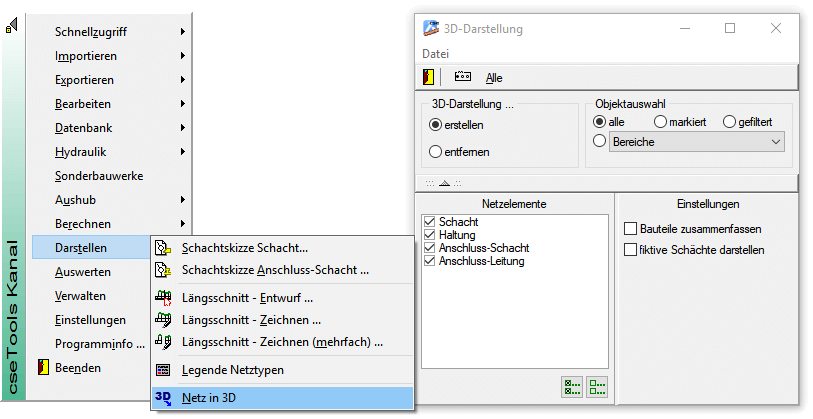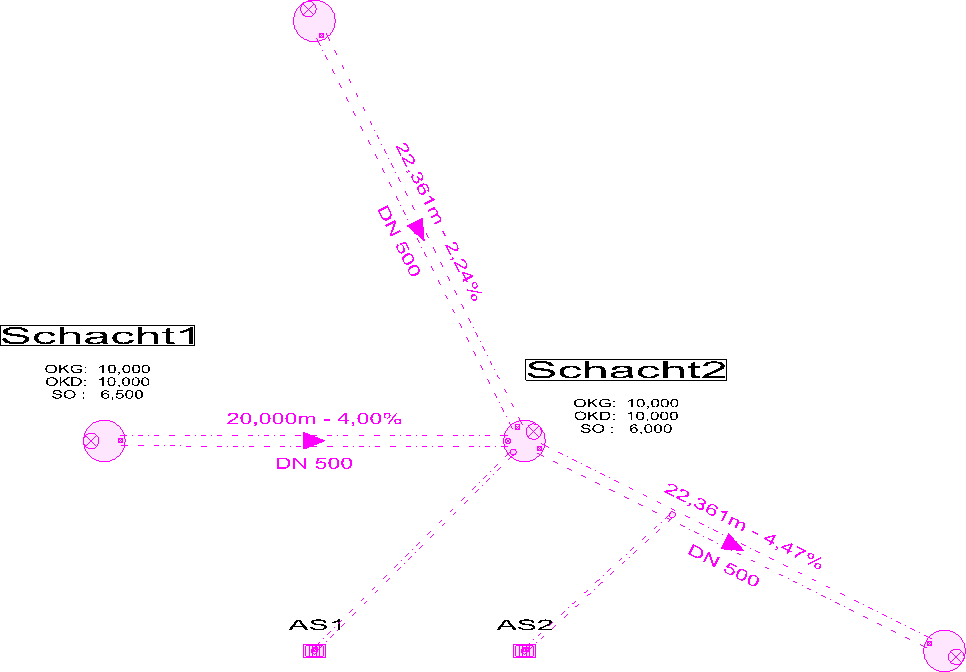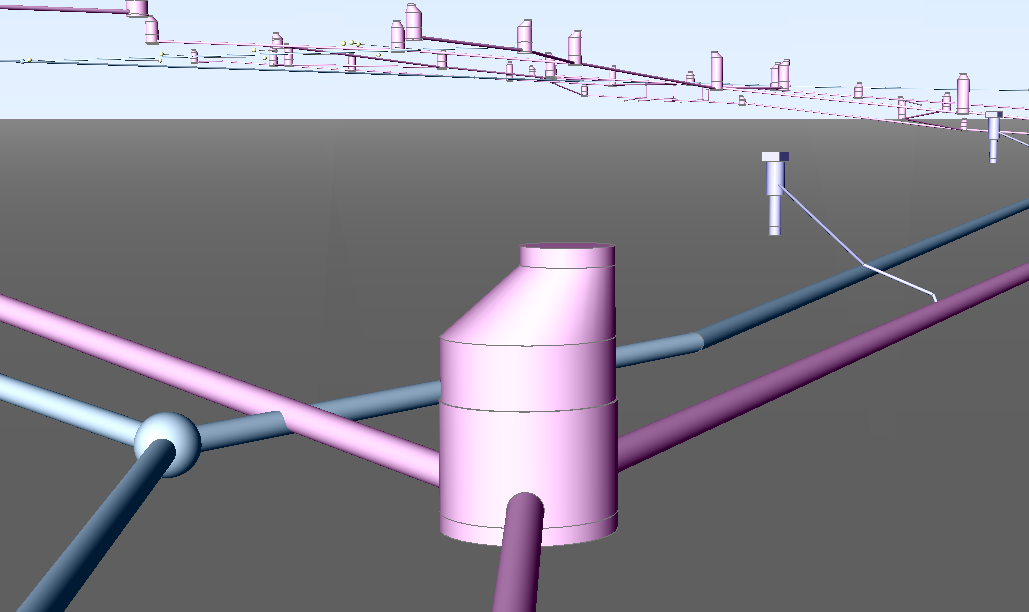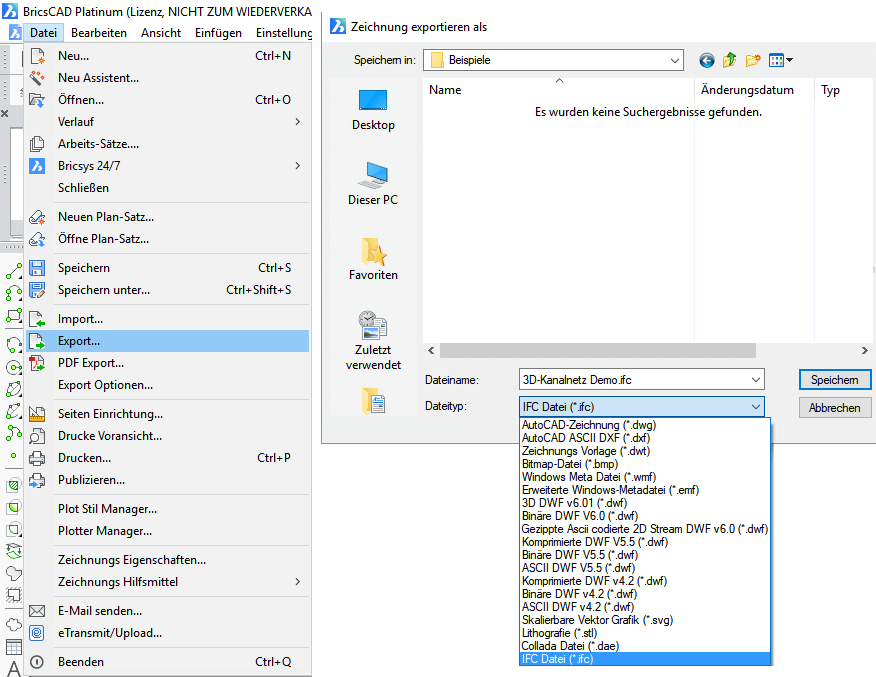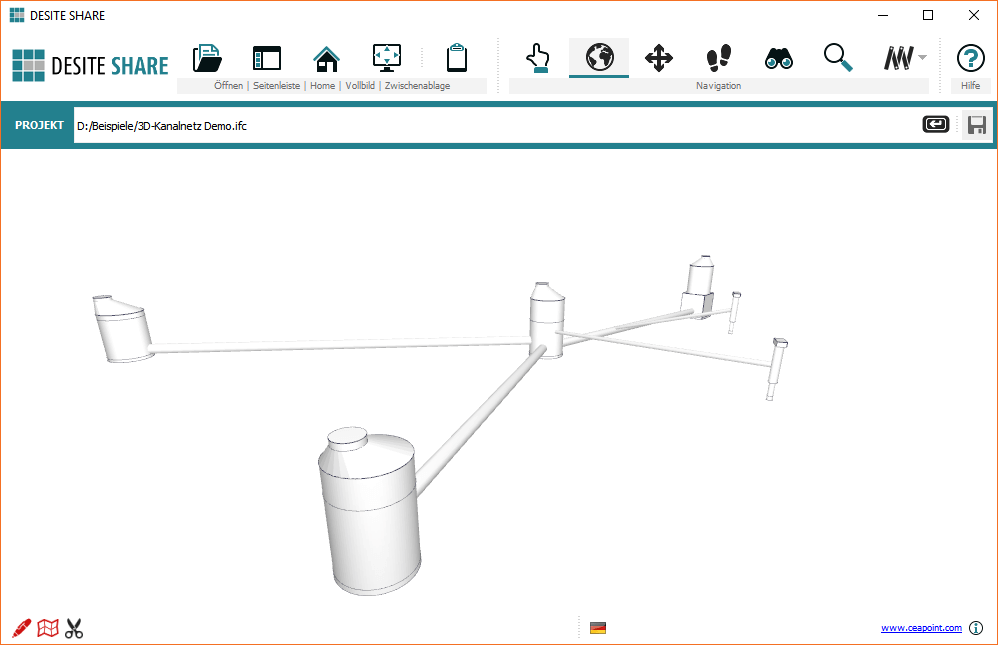Gilt ab cseTools Release 240.
Auf dem Tiefbautag im März 2018 haben wir erstmals die Funktionalität vorgestellt, Kanal- und Leitungsnetze der cseTools als 3D-Volumenkörper erzeugen zu lassen. Im Gespräch mit den Anwendern stellte sich heraus, dass diese Neuerung mehr als nur Effekthascherei sein wird. Die einen wollen es zunächst vorrangig zur Kollisionsprüfung verwenden, andere wiederum haben bereits die Notwendigkeit die Geometrie und Lage des Netzes als IFC-Daten für ein BIM-Modell übergeben zu müssen.
In diesem Artikel möchten wir Ihnen die Funktion zum Erzeugen der 3D-Darstellung sowie Weiterverarbeitung näher vorstellen.
Im Gegensatz zur bisherigen Möglichkeit, über Einstellungen -> Allgemein -> Lageplan -> Darstellung, grafische Elemente = „erhalten Höhe“ wo die 2D-Elemente lediglich auf die entsprechende Höhe angehoben wurden, werden mit der neuen 3D-Darstellung echte Volumenkörper der Schächte, Haltungen, Leitungen etc. erzeugt und in ihrer realen Höhe dargestellt.
Vorbemerkung zu diesem Artikel
Zum Zeitpunkt als wir diesen Artikel geschrieben haben (Juni 2018) befindet sich diese Funktionalität weiterhin im Betastatus. Aufgrund der fortwährenden Weiterentwicklung können sich hier gezeigte Dialoge noch verändern bzw. ist zum jetzigen Zeitpunkt noch nicht der komplette, geplante Funktionsumfang in der Software enthalten.
Dieser Artikel beschränkt sich exemplarisch auf das Thema Kanal. Die 3D-Darstellung ist ebenfalls in den Leitungs-Modulen enthalten.
Vorbereitung
Bevor ein ordentliches Ergebnis der 3D-Darstellung erwartet werden kann, ist es wichtig vorher sicherzustellen, dass alle Voraussetzungen für eine vernünftige Ausbildung der Volumenkörper gegeben sind. Dazu gehören, dass allen Netzelementen auch eine Höhe zugeordnet ist sowie die vollständige, geometrische Parametrisierung der Netzelemente.
Netz in 3D darstellen
Über das Menü Darstellen -> Netz in 3D wird der Konfigurationsdialog zum Erzeugen der 3D-Darstellung aufgerufen.
Hierüber kann differenziert werden, welche Netzelemente in 3D erzeugt werden. Auch die Ausprägung der im Ergebnis entstehenden 3D-Volumenkörper kann hier festgelegt werden. So besteht ein Schacht z. B. standardmäßig aus mehreren 3D-Volumenkörpern (siehe Screenshot oben). Für bestimmte Aufgaben kann es aber sinnvoll sein, Schächte als gesamten 3D-Volumenkörper erstellen zu lassen.
Kollisionsprüfung
Ein großer Vorteil der 3D-Darstellung ist die Möglichkeit der direkten Kollisionsprüfung aller Netzelemente. Werden neben der primären Planung auch Bestandsdaten eingepflegt und durch die cseTools abgebildet, lässt sich die Lage der Planung hervorragend an die bestehenden Gegebenheiten anpassen.
Wird eine Kollision festgestellt, können rasch Anpassungen in Lage oder Höhe vorgenommen werden, die 3D-Darstellung der selektierten Elemente aktualisiert und das Ergebnis überprüft werden.
Datenübergabe mit IFC-Schnittstelle
Die cseTools selbst haben keine IFC-Schnittstelle. Das ist auch überhaupt nicht notwendig, da nahezu alle CAD-Plattformen, auf denen die cseTools aufsetzen, bereits einen IFC-Export bieten.
Vor der Datenübergabe sollte sichergestellt sein, dass in den Zeichnungseinstellungen der Einfügemaßstab auf „Meter“ gesetzt ist, damit die Geometrie der Objekte auch in entsprechender Größe exportiert wird.
In AutoCAD Civil 3D findet sich der IFC-Export unter Exportieren -> IFC.
Sollen die Daten mit BricsCAD als IFC-Datei exportiert werden, wird die Platinum Version sowie das separat zu lizenzierende BIM-Modul [Update: 08.11.2018] Edition BricsCAD BIM benötigt. Ist diese Voraussetzung erfüllt, lässt sich das Projekt über Datei -> Export -> Dateityp „IFC Datei“ entsprechend auslesen.
Diese IFC-Daten lassen sich jetzt problemlos in alle Arten von BIM-Modellen integrieren oder mit einem „BIM-Viewer“ betrachten.